Combinaison des données de l’entonnoir des répondants, des tickets et des enquêtes dans un modèle (CX)
À propos de la combinaison des données de l’entonnoir des répondants, des tickets et de l’enquête dans un modèle de données
Le modeleur de données vous donne la liberté de combiner de nombreuses sources de données différentes dans un seul Tableau de bord CX. Sur cette page d’assistance, nous verrons comment obtenir l’entonnoir desrépondants (informations sur le répertoire et performances de distribution), les statistiques sur les tickets et les réponses à l’enquête dans un seul ensemble de données.
Combinaison des données de l’entonnoir des répondants, des tickets et de l’enquête dans un modèle de données
La chose la plus importante à garder à l’esprit est l’ ordre des étapes. Comme cet ensemble de données sera une combinaison d’unions et de jointures spécifiques, vous devez faire attention à l’ordre dans lequel vous créez chaque élément – même les sources.
Dans l’exemple de cette page, nous allons partir de quelques hypothèses :
- Vous avez plusieurs enquêtes, et donc plusieurs sources de tickets que vous souhaitez combiner.
- Vous souhaitez établir un rapport sur les distributions dans le même tableau de bord, mais séparément des données relatives aux réponses et aux tickets. Cela signifie que vos données de contact ne seront pas liées, de sorte que vous ne pourrez pas les utiliser pour filtrer ou séparer les données de l’enquête ou du ticket. Si vous souhaitez inclure des données de contact, voir plus loin dans la page.
Dans cette optique, voici les étapes à suivre :
- Assurez-vous que les données de l’entonnoir sont activées.
- Créer un modèle de données dataset.
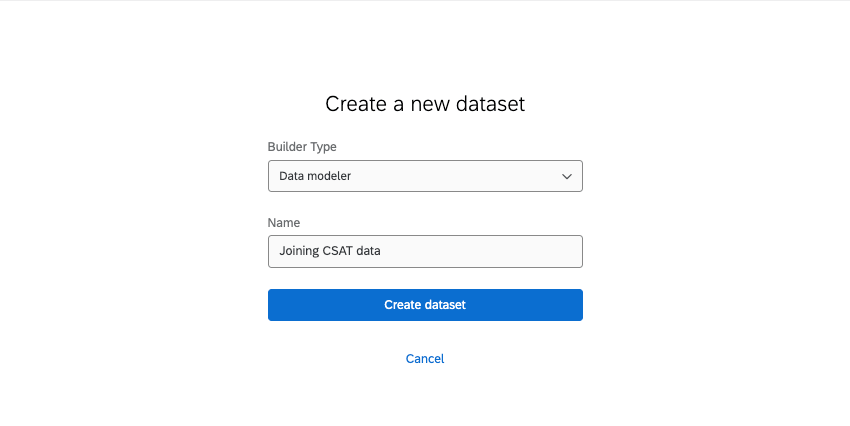
- Cliquez sur Add Source.
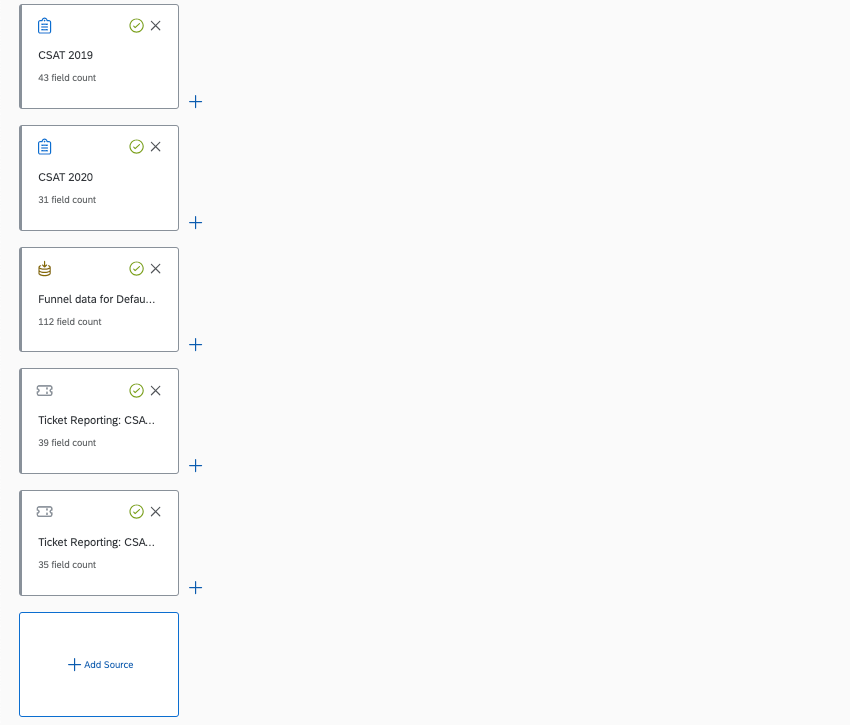
- Ajoutez vos enquêtes.
- Ajoutez votre entonnoir.
- Ajoutez les données de votre ticket.
Astuce : Ces sources de tickets doivent correspondre aux enquêtes que vous avez ajoutées.
- Créer une union de:
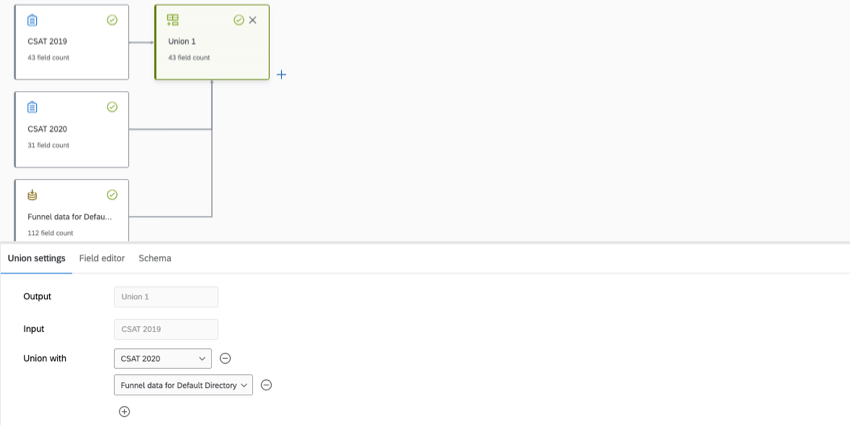
- Enquête avec le plus de champs (première source / entrée)
- Toutes les autres enquêtes pertinentes
- Parcours d’un répondant
- Ajouter chaque champ de l’entonnoir à l’union.
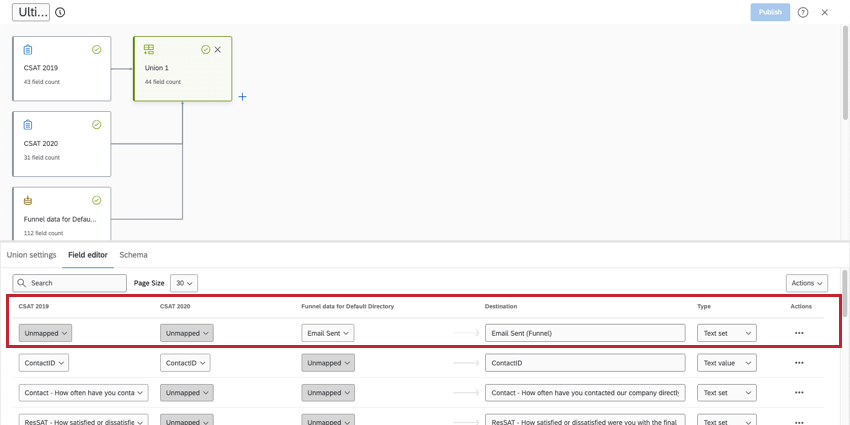 Astuce : Voir les étapes sur l’ajout de nouveaux champs aux modèles de données, et une liste de tous les champs de l’entonnoir des répondants.
Astuce : Voir les étapes sur l’ajout de nouveaux champs aux modèles de données, et une liste de tous les champs de l’entonnoir des répondants. - Créez un nouveau syndicat avec uniquement les sources de vos tickets.
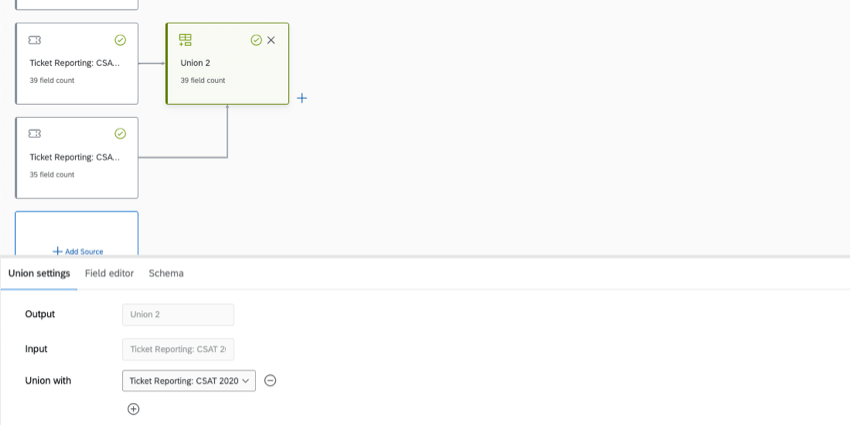
- Créer une jointure.
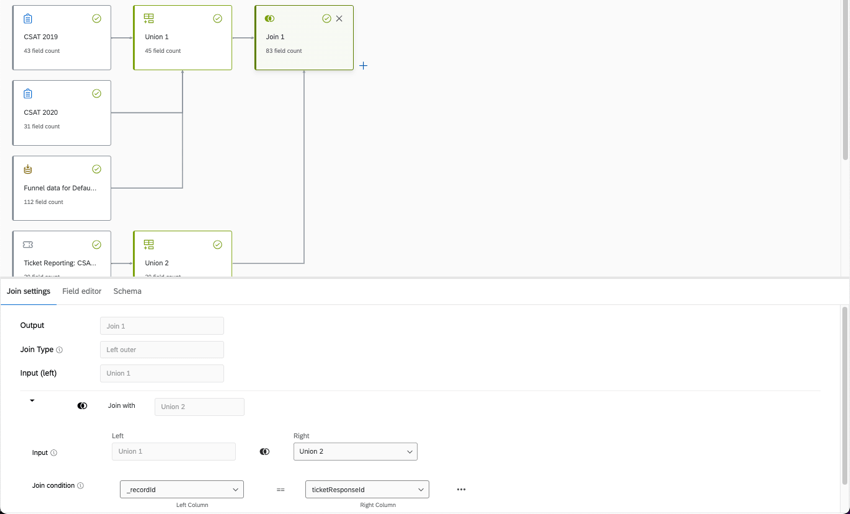
- À gauche se trouvent les données de votre premier syndicat, de l’enquête et de l’entonnoir.
- À droite se trouve votre deuxième syndicat, la création de tickets.
- La condition de jointure pour la gauche est _recordId.
- La condition de jonction pour la droite est l’ID de la réponse au ticket.
- Créez votre jeu de données de sortie.
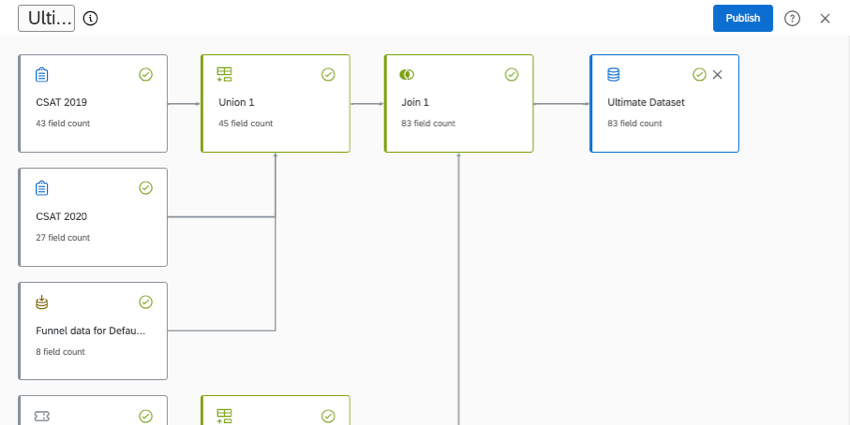
- Publiez vos modifications.
Création d’un ensemble de données lié aux données de contact
Dans les pages précédentes d’aide sur les modèles de données, nous avons expliqué comment cartographier ensemble les données de tickets et d’enquêtes. Nous vous avons montré comment mettre en correspondance les données de l’entonnoir avec les données de contact, et comment les combiner avec les données d’enquête. Nous allons maintenant combiner ces concepts pour obtenir l’entonnoir des répondants XM, la création de tickets, les données de contact et les enquêtes dans le même ensemble de données.
- Assurez-vous que les données de l’entonnoir sont activées.
- Suivez les étapes de cette page pour préparer vos enquêtes et les faire correspondre à votre entonnoir de répondants.
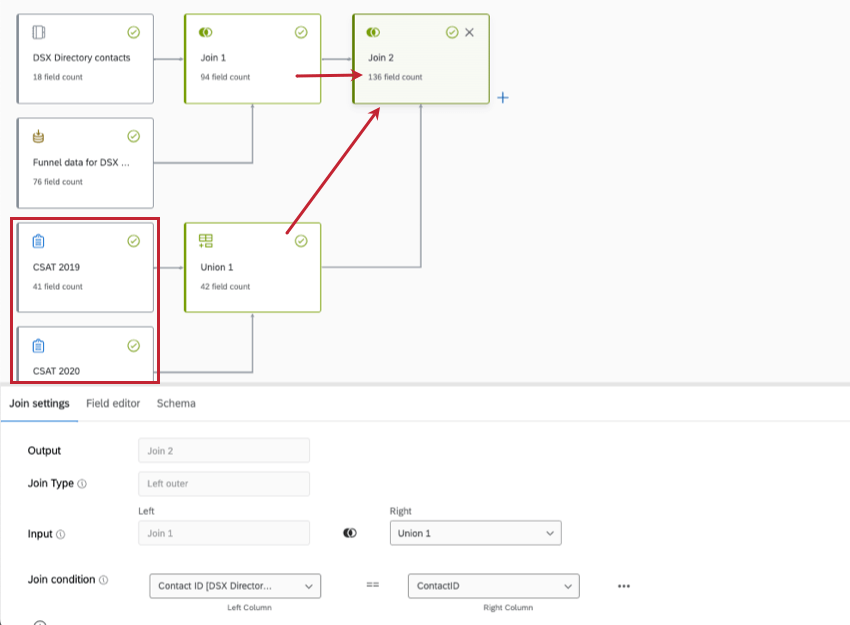 Attention : Ne créez pas encore de jeu de données de sortie et ne publiez pas vos modifications !
Attention : Ne créez pas encore de jeu de données de sortie et ne publiez pas vos modifications ! - Cliquez sur Add Source.
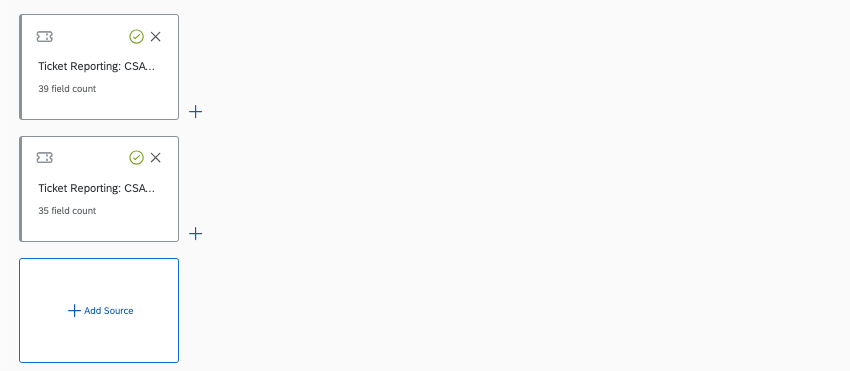
- Ajoutez les sources de vos tickets.
- Si vous avez plusieurs sources de tickets, créez une union pour chacune d’entre elles.
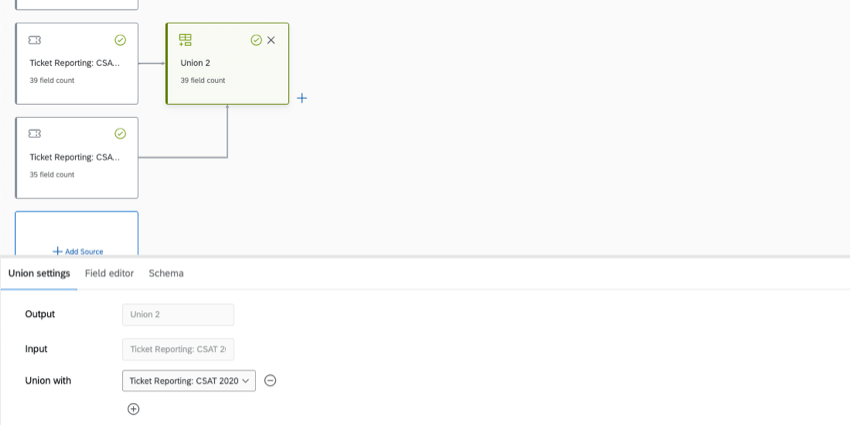
- Créer une jointure.
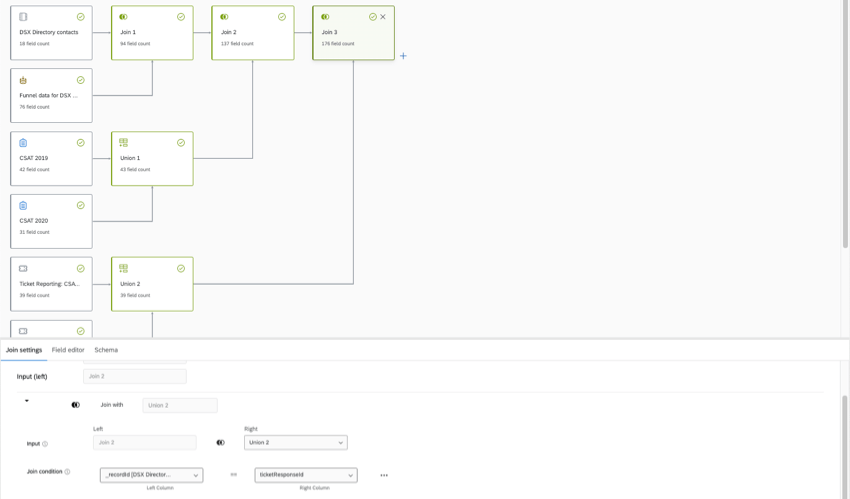
- À gauche se trouve votre deuxième jointure, qui contient les données relatives aux contacts, à l’entonnoir et à l’enquête.
- À droite se trouvent les données relatives aux tickets (qu’il s’agisse d’une source unique ou d’une union de plusieurs sources de tickets).
- La condition de jointure pour la gauche est _recordId.
- La condition de jonction pour la droite est l’ID de la réponse au ticket.
- Créez votre jeu de données de sortie.
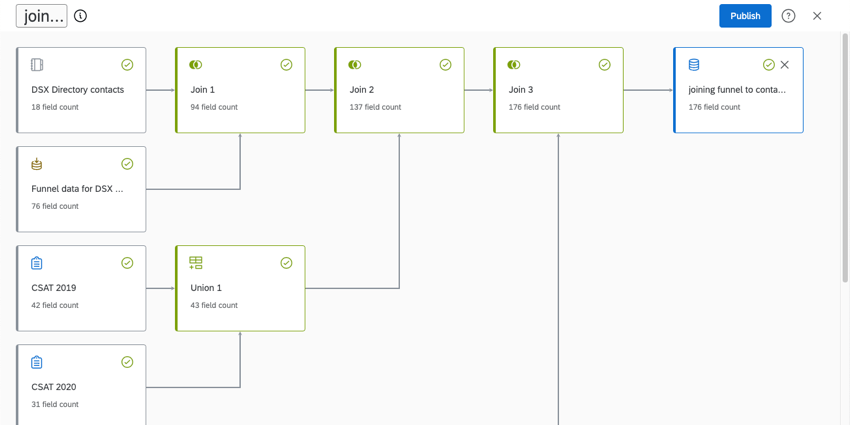
- Publiez vos modifications.